近日有一些小伙伴咨询小编Microsoft Excel 2019如何插入曲面图显示数据?下面就为大家带来了Microsoft Excel 2019插入曲面图显示数据的方法,有需要的小伙伴可以来了解了解哦。
第一步:打开Excel 2019,新建一个文档(如图所示)。
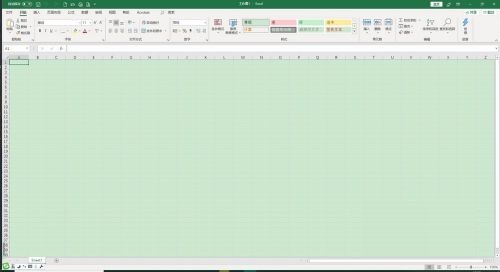
第二步:打开需要进行处理的数据工作表(如图所示)。
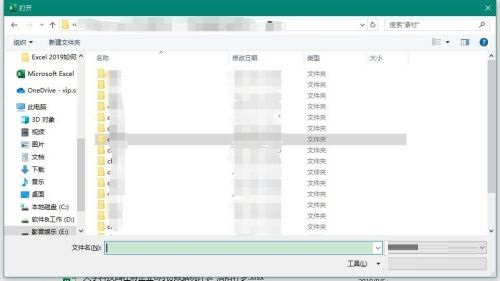
第三步:选中数据区域的任意一个单元格(如图所示)。
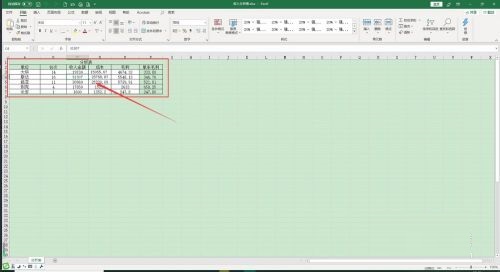
第四步:点击菜单栏中的“插入”按钮,点击“图表”中的“插入曲面图或雷达图”,选择一款适合的曲面图样式(如图所示)。
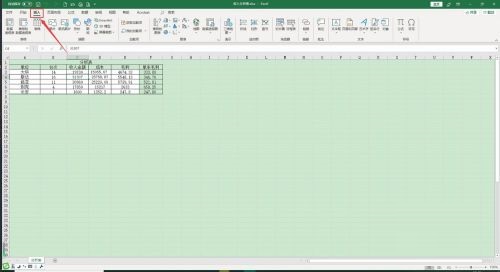
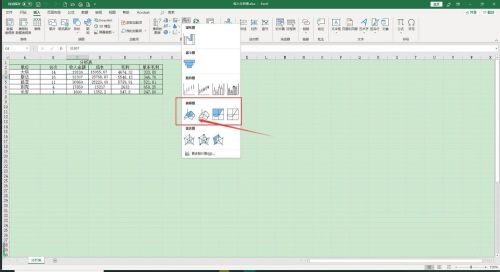
第五步:插入曲面图后的效果(如图所示)。
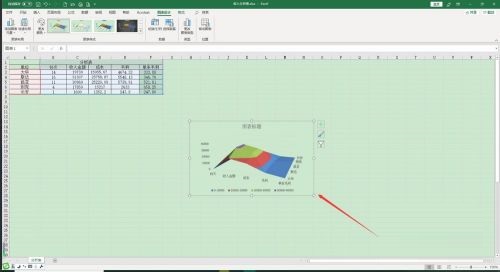
以上就是小编给大家带来的Microsoft Excel 2019如何插入曲面图显示数据的全部内容,希望能够帮助到大家哦。